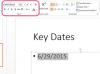QoS-ის მქონე მარშრუტიზატორებს შეუძლიათ გააუქმონ გამტარუნარიანობა.
სურათის კრედიტი: vladru/iStock/Getty Images
ინტერნეტის სიჩქარის კონტროლი შესაძლებელია როუტერის ან კომპიუტერის დონეზე. მიუხედავად იმისა, რომ თქვენ შეგიძლიათ შეზღუდოთ სიჩქარე თავისთავად, თქვენ ასევე შეგიძლიათ გამოიყენოთ ინსტრუმენტები ცალკეული პროგრამებისთვის სხვადასხვა პარამეტრების მინიჭებისთვის და დააწესოთ შეზღუდვები, თუ რამდენ სიჩქარეს იყენებენ და როგორ ენიჭებათ პრიორიტეტები. ჩაშენებულ მშობელთა კონტროლს ასევე შეუძლია დააწესოს სხვადასხვა ლიმიტები თითოეულ ანგარიშზე ერთ კომპიუტერზე და უზრუნველყოს დამატებითი პარამეტრები ვებსაიტების დაბლოკვისთვის, ჩამოტვირთვების შეზღუდვისა და პროგრამების არჩევისთვის გამოყენება.
დააინსტალირეთ Traffic-Shaping პროგრამული უზრუნველყოფა
Ნაბიჯი 1
აირჩიეთ, ჩამოტვირთეთ და დააინსტალირეთ ტრაფიკის ფორმირების პროგრამა, როგორიცაა NetBalancer, Traffic Shaper XP ან NetLimiter კომპიუტერზე, რომლისთვისაც გსურთ შეზღუდოთ სიჩქარე ან გამტარობა (იხ. რესურსები).
დღის ვიდეო
ნაბიჯი 2
მთლიანობაში შეზღუდეთ ჩამოტვირთვისა და ატვირთვის სიჩქარე თქვენს კომპიუტერში, ან დააწესეთ პრიორიტეტი, რომელი აპლიკაციები გამოიყენებენ პირველ ხელმისაწვდომ გამტარობას და რამდენს იყენებენ ისინი. ზოგიერთი ფორმირების პროგრამით შეგიძლიათ დააყენოთ ჩამოტვირთვისა და ატვირთვის ლიმიტები კონკრეტული პროგრამებისთვის.
ნაბიჯი 3
შეინახეთ ცვლილებები და შეცვალეთ საჭიროებისამებრ. შესაძლოა საუკეთესო შედეგები გქონდეთ თქვენი პროგრამის ტესტირებისას ტრაფიკის პიკის საათებში, როდესაც რაიმე განსხვავება ყველაზე შესამჩნევი იქნება.
როუტერის QoS პარამეტრების შეცვლა
Ნაბიჯი 1
შედით თქვენი როუტერის მართვის პანელზე ვებ ბრაუზერის მეშვეობით როუტერთან დაკავშირებულ ნებისმიერ კომპიუტერზე. ეს ჩვეულებრივ ხელმისაწვდომია თქვენი როუტერის IP მისამართის აკრეფით, რომელიც შეგიძლიათ ნახოთ თავად როუტერზე ან მის ინსტრუქციის სახელმძღვანელოში.
ნაბიჯი 2
გახსენით QoS (მომსახურების ხარისხის) პარამეტრები, თუ თქვენს როუტერს აქვს ისინი ხელმისაწვდომი. შესაცვლელი ძირითადი პარამეტრებია Uplink და Downlink ველები. QoS-ის ჩართვის შემდეგ, შეამცირეთ ნომრები ამ ველებში, სანამ QoS არ ამოქმედდება.
ნაბიჯი 3
შეინახეთ ცვლილებები, შემდეგ შეამოწმეთ კავშირი. შეიძლება დაგჭირდეთ ველების რამდენჯერმე შეცვლა სასურველი ეფექტის მისაღწევად.
გამოიყენეთ მშობელთა კონტროლი
Ნაბიჯი 1
გახსენით „ოჯახის უსაფრთხოება“, შემდეგ აირჩიეთ მომხმარებლის ანგარიში, რომლის შეზღუდვაც გსურთ. თუ ჯერ არ გაგიაქტიურებიათ საოჯახო უსაფრთხოება ამ კონკრეტული ანგარიშისთვის, გააკეთეთ ეს მათი ანგარიშის პარამეტრების გახსნით და რედაქტირებით.
ნაბიჯი 2
გახსენით "ვებ ფილტრაციის", "დროის ლიმიტების" და "აპების შეზღუდვების" ოფციები. მიუხედავად იმისა, რომ თქვენ ვერ აკონტროლებთ სიჩქარეს კონკრეტულად, თქვენ შეგიძლიათ აკონტროლოთ რა აპლიკაციების გამოყენება, რისი ჩამოტვირთვა და რამდენი დროის დახარჯვა შეუძლია მომხმარებელს ონლაინ.
ნაბიჯი 3
შეინახეთ მომხმარებლის პარამეტრები და საჭიროების შემთხვევაში მიმართეთ სხვა მომხმარებლებს.
რჩევა
მშობელთა კონტროლის გამოყენებისას, შეგიძლიათ დარწმუნდეთ, რომ არავინ განიცდის გამტარუნარიანობის დეფიციტს იმ დროის გამაოგნებლად, როდესაც მომხმარებლებს შეუძლიათ მთელი დღის განმავლობაში ონლაინ რეჟიმში იყვნენ. ამ გზით თითოეული მომხმარებელი იყენებს თქვენი კავშირის გამტარუნარიანობას სხვა მომხმარებლების მიერ შეუფერხებლად.
ყველა როუტერს არ ექნება QoS პარამეტრები, რომელთა შეცვლაც შეგიძლიათ. თუ თქვენი არა, თქვენ შეგიძლიათ დააინსტალიროთ მესამე მხარის firmware, რომელიც ასრულებს მსგავს ფუნქციებს.
გაფრთხილება
სანამ შეცვლით როუტერის რომელიმე პარამეტრს, დარწმუნდით, რომ გაითვალისწინეთ რა არის მიმდინარე პარამეტრები, თუ მათი დაბრუნება დაგჭირდებათ.
თქვენს როუტერზე პროგრამული უზრუნველყოფის დაყენებამ შეიძლება დაამტვრიოს ან გამოუსადეგარი გახადოს, ამიტომ იყავით ძალიან ფრთხილად.